Operačný systém Windows nemusí fungovať správne po nainštalovaní niektorých programov alebo zariadení, nárazoch alebo nesprávnom použití počítača. Môžete ho obnoviť rôznymi spôsobmi, vrátane použitia inštalačného disku.
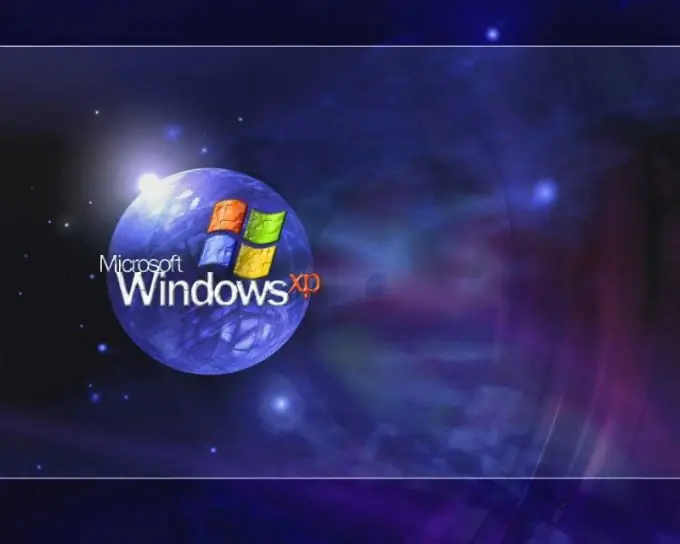
Inštrukcie
Krok 1
Vložte inštalačný disk do optickej jednotky. Zavolajte na spúšťač programov pomocou klávesov Win + R. Ak chcete obnoviť systémové súbory, zapíšte si príkaz sfc / scannow a kliknite na OK na potvrdenie.
Krok 2
Ak sa systém nepodarí zaviesť, počkajte po zapnutí počítača, kým sa na obrazovke nezobrazí riadok Stlačením klávesu Odstrániť. Namiesto klávesu Delete môže návrhár systému BIOS určiť ďalšie klávesy, zvyčajne F2, F9 alebo F10.
Krok 3
V ponuke Setup nájdite položku zodpovednú za poradie bootovania operačného systému. Uvádza zoznam zavádzacích zariadení: USB, FDD, HDD, CD / DVD. Pomocou klávesov so šípkami a +/- na pravej strane klávesnice nastavte boot z optickej jednotky. Vložte inštalačný disk do disketovej jednotky a stlačte kláves F10, aby ste ukončili systém BIOS a uložili zmeny. Odpoveď Y na otázku systému.
Krok 4
Po zobrazení uvítacej obrazovky inštalačného programu môžete zvoliť inštaláciu systému Windows alebo systému Obnovenie pomocou konzoly na zotavenie. Ak ste spokojní s prvou možnosťou, stlačte kláves Enter.
Krok 5
Na ďalšej obrazovke si prečítajte licenčnú zmluvu a stlačením klávesu F8 potvrďte svoj súhlas s jej podmienkami. V novom okne pomocou ovládacích klávesov zvýraznite kópiu systému Windows, ktorú chcete obnoviť, a stlačte kláves R. Po výzve systému zadajte licenčný kľúč, vyberte jazyk a časové pásmo.
Krok 6
Ak chcete obnoviť systém Windows pomocou konzoly na zotavenie, na uvítacej obrazovke stlačte kláves R. Po výzve programu zadajte systémovú jednotku a verziu systému, ktorú je potrebné obnoviť. Prihláste sa do systému Windows pomocou účtu správcu a hesla.
Krok 7
Ak chcete opraviť bootovací sektor, zadajte do príkazového riadku príkaz fixmbr, aby ste skontrolovali a opravili chyby pevného disku chkdsk / r. Ak chcete získať viac informácií o programe, zadajte ho pomocou prepínača /?, Napríklad chkdsk /?






